22 Fitur yang Mungkin Anda Abaikan di Samsung Anda Galaxy «Android ::

TouchWiz mungkin bukan kulit Android pilihan bagi penggemar hardcore, tetapi GalaxyOS masih memiliki banyak fitur hebat di lengannya yang membantu memberikan salah satu pengalaman smartphone paling menyenangkan di luar sana. Banyak dari ini adalah fitur yang relatif tersembunyi dan diabaikan yang mungkin tidak Anda sadari.
Jika fitur ini membuat Anda menggaruk-garuk kepala bertanya-tanya bagaimana Anda melewatkannya, Anda tidak sendirian. Berita baiknya adalah semua tips datang langsung dari TouchWiz, AKA Samsung Experience, sehingga mereka tidak memerlukan mod atau aplikasi khusus. Karena itu, tip-tip ini paling banyak digunakan Galaxy perangkat, dari S6 ke S9 +. Sementara kami fokus pada Nougat dan Oreo, beberapa kiat juga dapat bekerja pada versi yang lebih lama.
1. Tambahkan Foto atau GIF ke Layar Selalu Aktif
Sejak diperkenalkan dengan S7 dan S7 Edge, Samsung Always On Display, atau AOD singkatnya, telah memberi kami cara cerdik untuk melihat informasi terkait seperti waktu, tanggal, dan pemberitahuan penting tanpa perlu mengambil dan membangunkan perangkat kami. Untuk menambah daya tahan pada layar tidur Anda, Anda bahkan dapat menambahkan foto atau GIF.
Untuk menambahkan GIF ke AOD, buka aplikasi Galeri di ponsel Samsung Anda, lalu ketuk tab "Album" dan pilih GIF Anda. Ketuk tombol menu di sudut kanan atas layar, lalu pilih "Set as Always On Display image" dan jepit masuk atau keluar untuk mengubah ukuran GIF sesuai keinginan Anda.
Ketuk "Terapkan" saat Anda puas, maka GIF Anda akan muncul di tengah setiap kali AOD masuk. Ini akan berulang sebanyak tiga kali sebelum akhirnya berhenti untuk membantu menghemat daya.
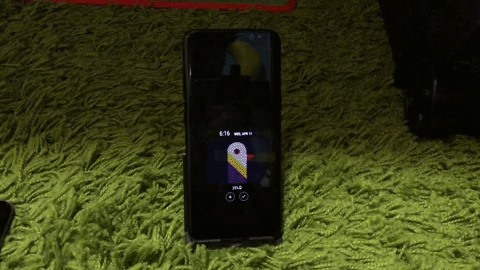
2. Sesuaikan Resolusi Layar
Panel QHD + AMOLED ditemukan Galaxy flagships seperti S8 dan S9 bisa dibilang layar paling canggih di smartphone apa pun. Untuk membantu Anda mencapai keseimbangan yang lebih baik antara ketajaman layar dan konsumsi daya, Samsung bahkan membuat resolusi layar dapat disesuaikan.
Jadi pergilah ke menu Display di Pengaturan, lalu pilih "Resolusi layar" untuk menyesuaikan resolusi ponsel Anda sesuai dengan kebutuhan Anda. Jika Anda ingin pengaturan setajam mungkin, pergi dengan opsi "WQHD +".
3. Cubit untuk Memperbesar Pesan
Anda Galaxy perangkat memungkinkan Anda mengubah ukuran teks secara instan dalam aplikasi perpesanan asli dengan gerakan sederhana. Dengan menjepit masuk atau keluar layar dalam kotak percakapan, Anda dapat dengan cepat mengurangi atau menambah ukuran font untuk membantu Anda membaca pesan.
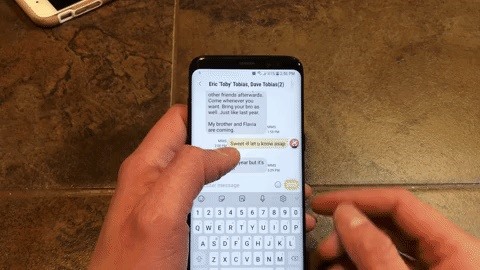
4. Cubit ke Zoom YouTube Video
Sebagian besar video aktif YouTube ditembak dalam rasio aspek 16: 9, tetapi lebih baru Galaxy perangkat menggunakan rasio aspek 18,5: 9 yang lebih luas, sehingga Anda akhirnya akan melihat bilah hitam di kedua sisi saat menonton dalam mode lansekap. Namun, jangan khawatir, karena Anda dapat mengubah ukuran secara instan YouTube video dan isi seluruh tampilan hanya dengan menjepit untuk memperbesar.
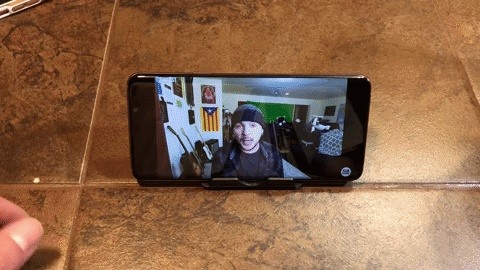
5. Sesuaikan Penskalaan DPI
Di masa lalu, mengutak-atik DPI ponsel selalu menjadi mod root yang populer karena memungkinkan Anda memuat lebih banyak konten di layar Anda. Galaxy flagships dari S8 aktif sekarang memiliki pengaturan ini bawaan, jadi tidak diperlukan peretasan root. Opsi Pengembang harus aktif untuk mengakses pengaturan ini, jadi aktifkan opsi dengan mengetuk "Build Number" tujuh kali dalam "About Phone" (Nougat) atau "Information Software" (Oreo).
Dengan Opsi Pengembang diaktifkan, kembali ke halaman Pengaturan utama dan pilih "Opsi pengembang" di bagian bawah daftar. Ketuk sakelar di bagian atas untuk mengaktifkannya, lalu pilih "OK" pada prompt peringatan untuk melanjutkan. Dari sana, gulir ke bawah dan ketuk "Lebar minimum."
Dalam "Lebar minimum," masukkan angka untuk menyesuaikan ukuran konten yang ditampilkan di layar Anda. Dilengkapi Layar Infinity Galaxy perangkat memiliki nilai stok 360 (atau 411 untuk model plus). Mengurangi nilainya akan memberi Anda ikon yang lebih besar dan membuat teks lebih mudah dibaca, sementara meningkatkannya akan membuat elemen di layar lebih kecil untuk memuat lebih banyak konten di layar.
6. Matikan Peringatan Darurat
Mematikan peringatan darurat di TouchWiz adalah proses yang sangat berbeda dibandingkan dengan bagaimana hal itu dilakukan pada ponsel Android lainnya. Untuk menonaktifkan fitur ini, buka aplikasi Pesan dan ketuk tombol menu di sudut kanan atas, lalu pilih "Pengaturan," diikuti oleh "Pengaturan peringatan darurat."
Setelah Anda berada di halaman "Pengaturan peringatan darurat", ketuk "Peringatan darurat" untuk membuka menu. Dari sana, ketuk sakelar di sebelah setiap jenis lansiran untuk menonaktifkan lansiran.
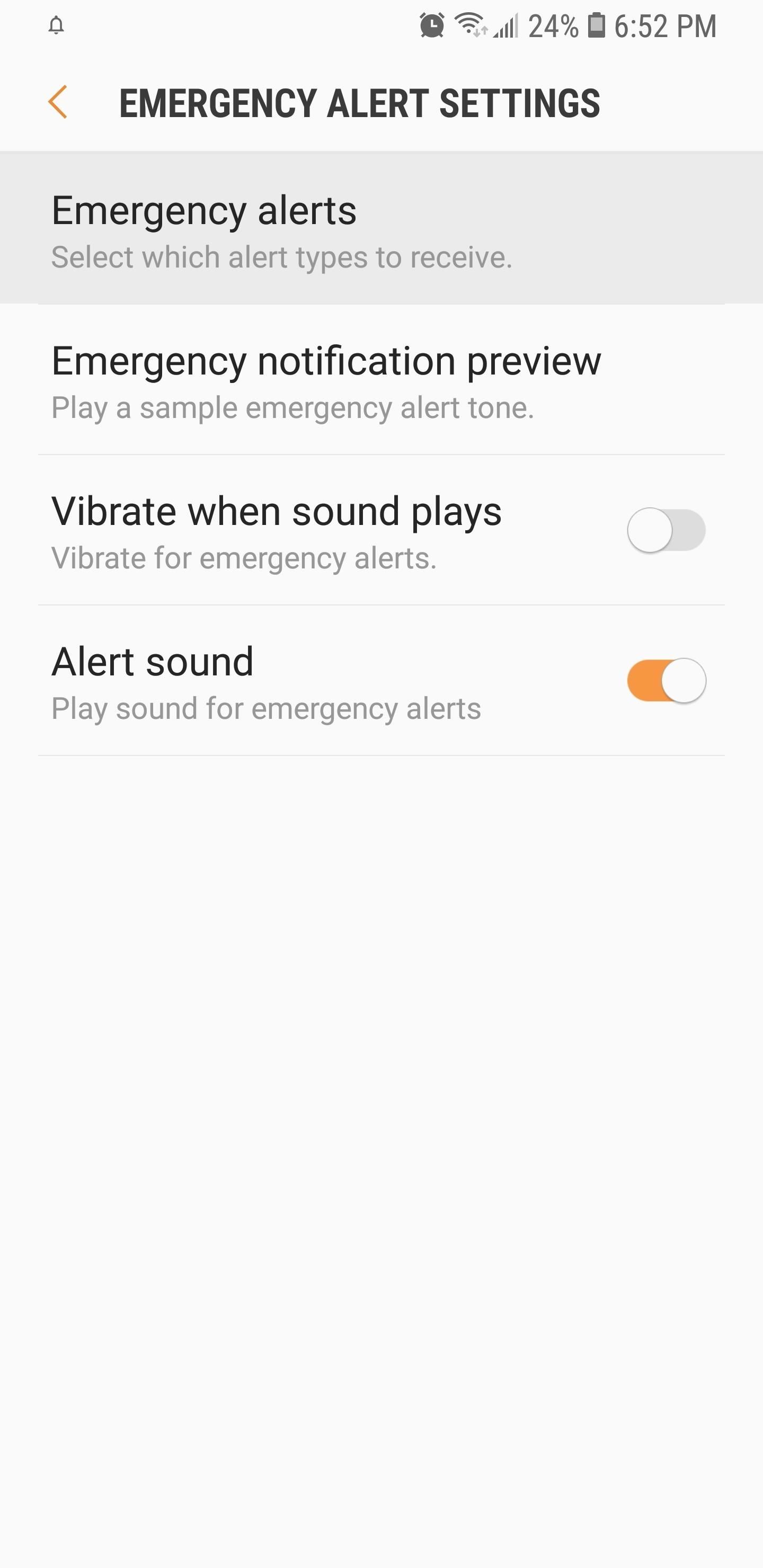
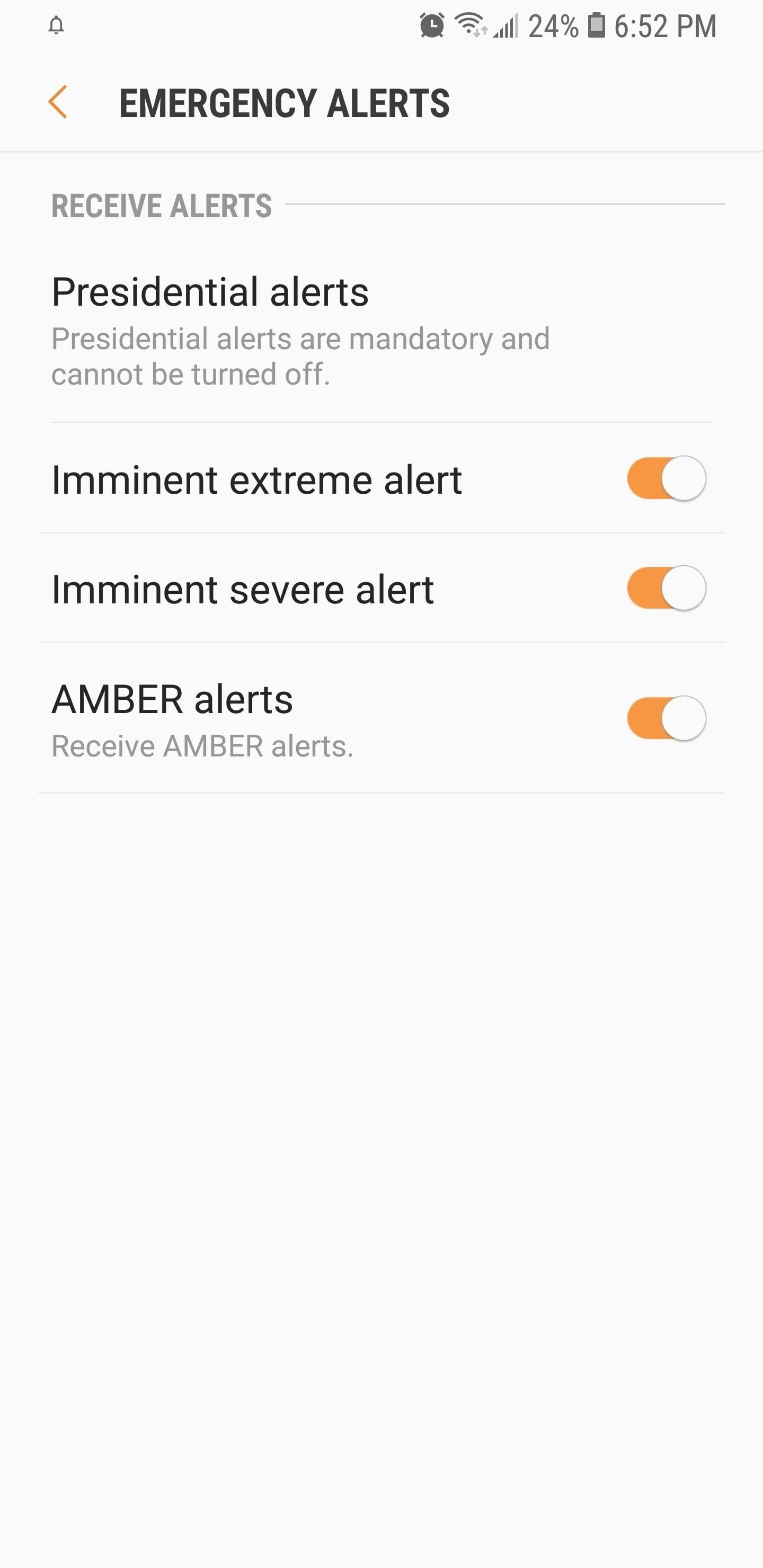
7. Ubah Kecerahan dengan One Swipe
Biasanya, Anda harus menggesek layar dari bagian atas layar dua kali dan memperluas menu Pengaturan Cepat untuk mengakses slider kecerahan. Untungnya, Anda dapat memindahkan GalaxyBilah kecerahan lebih dekat ke bagian atas layar untuk akses yang lebih cepat.
Untuk melakukannya, geser ke bawah dua kali untuk menampilkan bilah kecerahan, lalu ketuk tombol menu di sebelah kanan bilah itu sendiri. Dari sana, ketuk sakelar di sebelah "Tampilkan kontrol di atas" untuk mengaktifkan fitur. Ketuk "Selesai" saat selesai, dan sekarang, Anda akan dapat mengakses slider kecerahan dengan satu gesek.

8. Sesuaikan Kecerahan Senter
Senter LED bawaan pada sebagian besar Galaxy perangkat benar-benar dapat diubah sesuai dengan kebutuhan pencahayaan Anda. Cukup geser ke bawah dari atas layar apa pun untuk mengakses panel Pengaturan Cepat. Dari sana, ketuk teks "Senter" – bukan ikon senter. Ini akan membawa Anda ke menu tempat Anda dapat mengatur kecerahan cahaya atau menghidupkan atau mematikannya.

9. Kustomisasi Bilah Navigasi
Dimulai dengan S8, Galaxy perangkat sekarang memiliki tombol virtual, bukan tombol fisik dan kapasitif yang lama. Meskipun Anda mungkin kehilangan tombol taktil, yang baru memiliki manfaat yang rapi: Dapat disesuaikan. Jika Anda baru menggunakan TouchWiz, ini memiliki bonus tambahan untuk membantu Anda beradaptasi dengan yang baru Galaxy saat beralih dari perangkat Android lain, yang mungkin memiliki tata letak tombol yang berbeda.
Untuk mengubah tata letak bilah navigasi Anda, buka menu Pengaturan utama ponsel Anda dan pilih "Tampilan," lalu pilih "Bilah navigasi" pada layar berikut. Dari sana, ketuk "Tata letak tombol," lalu pilih salah satu Back-Home-Recents atau Terkini-Rumah-Kembali, tergantung pada mana Anda terbiasa. Anda bahkan dapat mengaktifkan atau menonaktifkan fitur bangun tombol beranda untuk menyesuaikan preferensi Anda.
10. Pemilih Warna Kustom untuk Folder
Dari Oreo dan seterusnya, TouchWiz memungkinkan Anda mewarnai folder aplikasi untuk membuat layar beranda lebih seragam. Dengan mengetuk titik berwarna di sebelah kanan nama folder (dalam tampilan yang diperluas), palet warna muncul yang memungkinkan Anda mengatur warna khusus untuk folder Anda. Pemilih warna menampilkan warna saat ini dan warna baru yang Anda pilih untuk memberi Anda pratinjau dan memastikan pas.
Namun, fitur ini tergantung pada tema yang Anda jalankan, dan beberapa tema tidak mengizinkan semua warna untuk dipilih. Saat menjalankan tema hitam, misalnya, Anda hanya dapat memilih dari nuansa abu-abu atau putih sebagai warna folder. Meskipun ini adalah perubahan estetika yang sederhana, kemampuan untuk membedakan folder dengan warna pasti akan menambah beberapa bumbu ke layar beranda Anda.
11. Paksa Tekan Bawah Layar untuk Bangun Ponsel Anda
S8, Note 8, dan S9 tidak memiliki tombol beranda fisik, tetapi Anda masih dapat menekan tempat yang sama untuk membangunkan ponsel Anda. Layar peka terhadap tekanan di area di mana tombol home virtual biasanya berada, jadi yang harus Anda lakukan adalah menekan tempat ini dengan sedikit tenaga ekstra untuk membangunkan dan / atau membuka kunci ponsel Anda – bahkan jika tombol home virtual tidak terlihat.
Fitur ini sangat berguna ketika digabungkan dengan Tempat Tepercaya Smart Lock, karena sepenuhnya membuka kunci perangkat Anda dengan satu jari dan menghilangkan kebutuhan akan biometrik dan PIN.

12. Paksa Tekan untuk Langsung ke Layar Beranda Anda
Jika Anda menekan titik kecil di paling kiri bilah navigasi Anda, GalaxyTombol virtual akan bersembunyi secara otomatis. Anda biasanya harus menggesek dari tepi layar untuk membawanya kembali ketika Anda ingin keluar dari aplikasi dan pulang, tetapi ada cara yang lebih cepat.
Di S8 Anda, Note 8, atau S9, tekan paksa tempat pada layar Anda di mana tombol beranda biasanya. Bahkan jika bilah navigasi Anda disembunyikan, ini akan membawa Anda langsung ke layar beranda.
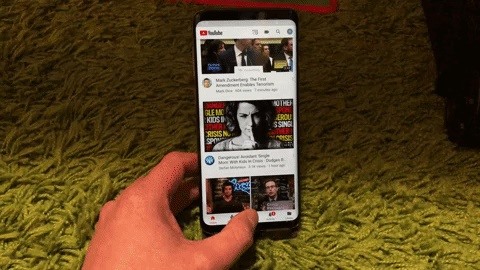
13. Tombol Kamera Mengambang
Sebagian besar handset Samsung memiliki tombol pengambilan tambahan yang dapat Anda aktifkan dan letakkan di mana saja di layar untuk mempermudah pemotretan foto saat tangan Anda penuh. Untuk mengaktifkan tombol mengambang, buka aplikasi Kamera dan akses pengaturannya. Setelah masuk ke halaman pengaturan, gulir ke bawah ke bagian bawah layar dan ketuk "Floating Camera Button" untuk mengaktifkan fitur ini.
Di sisi lain, Anda dapat dengan mudah menghapus tombol rana mengambang dengan menekan agak lama pada tombol dan mengetuk tombol kecil dengan tanda minus yang muncul.
14. Geser ke Switch Kamera
Aplikasi Kamera pada sebagian besar Galaxy smartphones memungkinkan Anda beralih dari penembak utama ke kamera selfie tanpa harus melihat layar atau mengetuk ikon sakelar kamera. Untuk dengan cepat beralih antara kamera depan dan belakang, buka aplikasi Kamera Anda, lalu geser secara vertikal (untuk potret) atau ke samping (untuk lanskap). Atau, Anda dapat menyelesaikan tugas yang sama dengan menekan tombol daya dua kali.
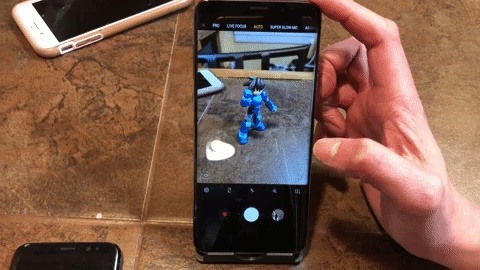
15. Langsung Mengakses Kamera Anda
Saat Anda perlu mengambil gambar dengan cepat, tekan dua kali foto Anda GalaxyTombol daya dan aplikasi kamera akan diluncurkan secara instan. Pada model lama dengan kunci rumah fisik, tekan dua kali sebagai gantinya. Jika tidak membuka kamera Anda, pergilah ke pengaturan aplikasi Kamera dan aktifkan "Luncurkan Cepat".

16. Terjemahkan Teks Menggunakan Bixby
Sementara Bixby memiliki kemampuan untuk menerjemahkan teks sejak awal, pembaruan Android Oreo baru-baru ini telah merampingkan proses kikuk ini secara signifikan. Untuk menerjemahkan teks asing dengan Bixby, pertama buka GalaxyAplikasi Kamera, lalu ketuk tombol Bixby Vision berbentuk mata.
Dari sana, ketuk pada bilah biru untuk mengubah sumber dan bahasa target (atau biarkan di "Otomatis" jika Anda tidak yakin). Setelah Anda mengatur bahasa, cukup arahkan kamera Anda ke teks asing dan Bixby akan mengubahnya menjadi bahasa ibu Anda tepat di depan mata Anda.
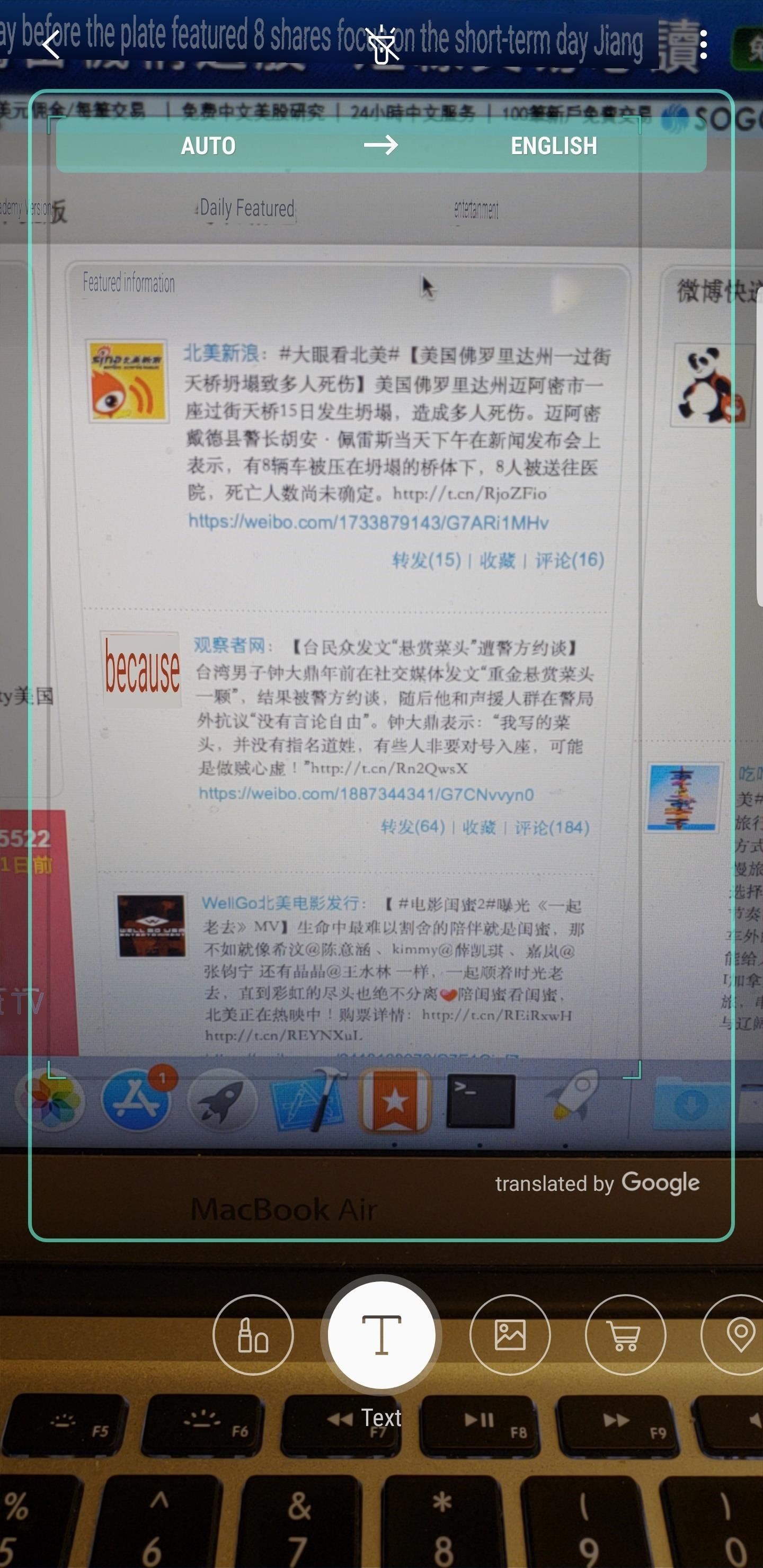
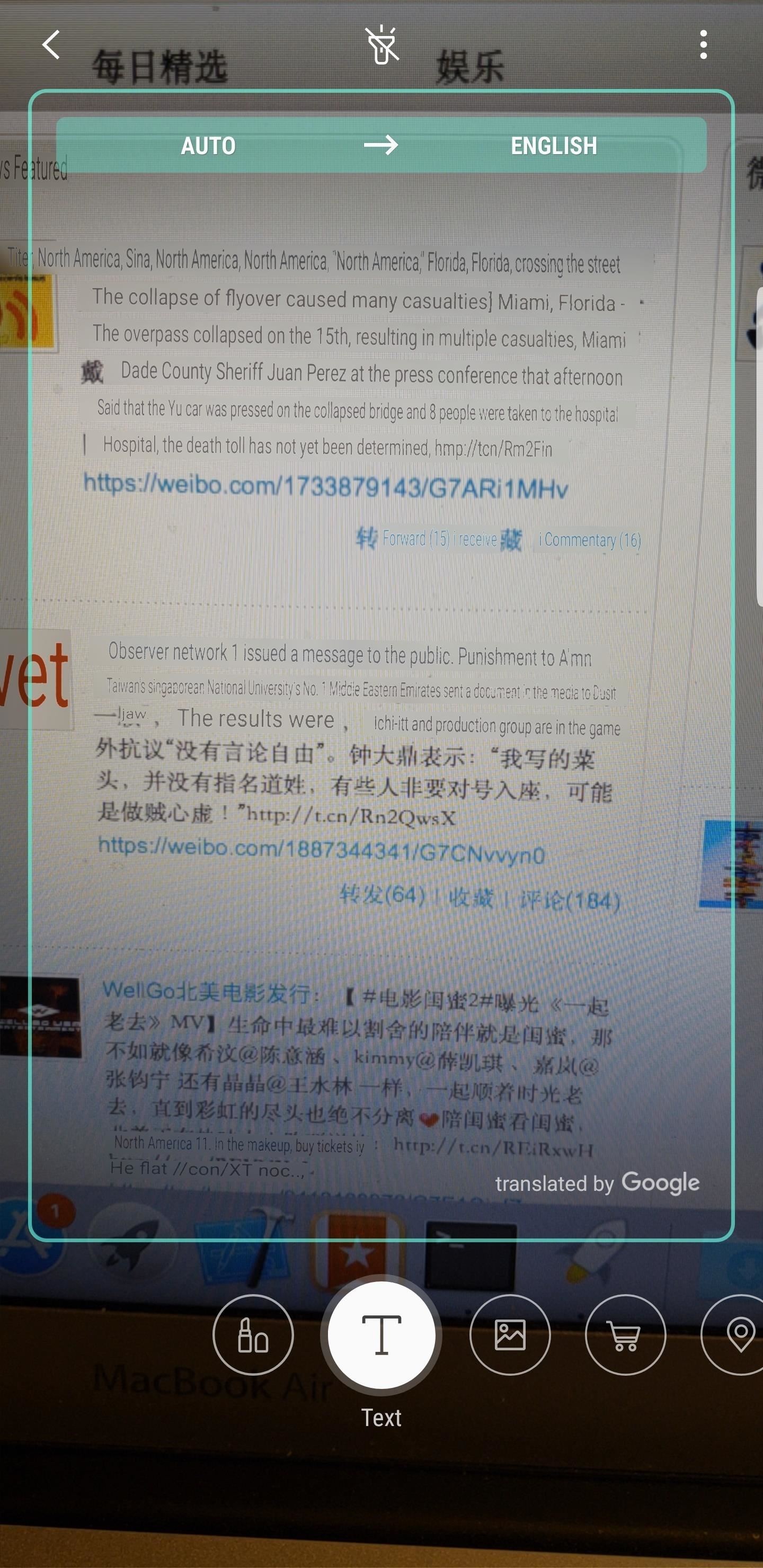
17. Geser ke Bawah pada Layar Beranda Anda untuk Melihat Pemberitahuan
TouchWiz hadir dengan opsi bagus yang memungkinkan Anda menggesek layar dari mana saja di layar awal untuk mengakses baki notifikasi. Untuk mengaktifkan fitur ini, tekan lama ruang kosong di layar beranda dan ketuk pada "Pengaturan Layar Utama". Dari sana, aktifkan pengaturan "Buka panel pemberitahuan" dan Anda siap melakukannya.
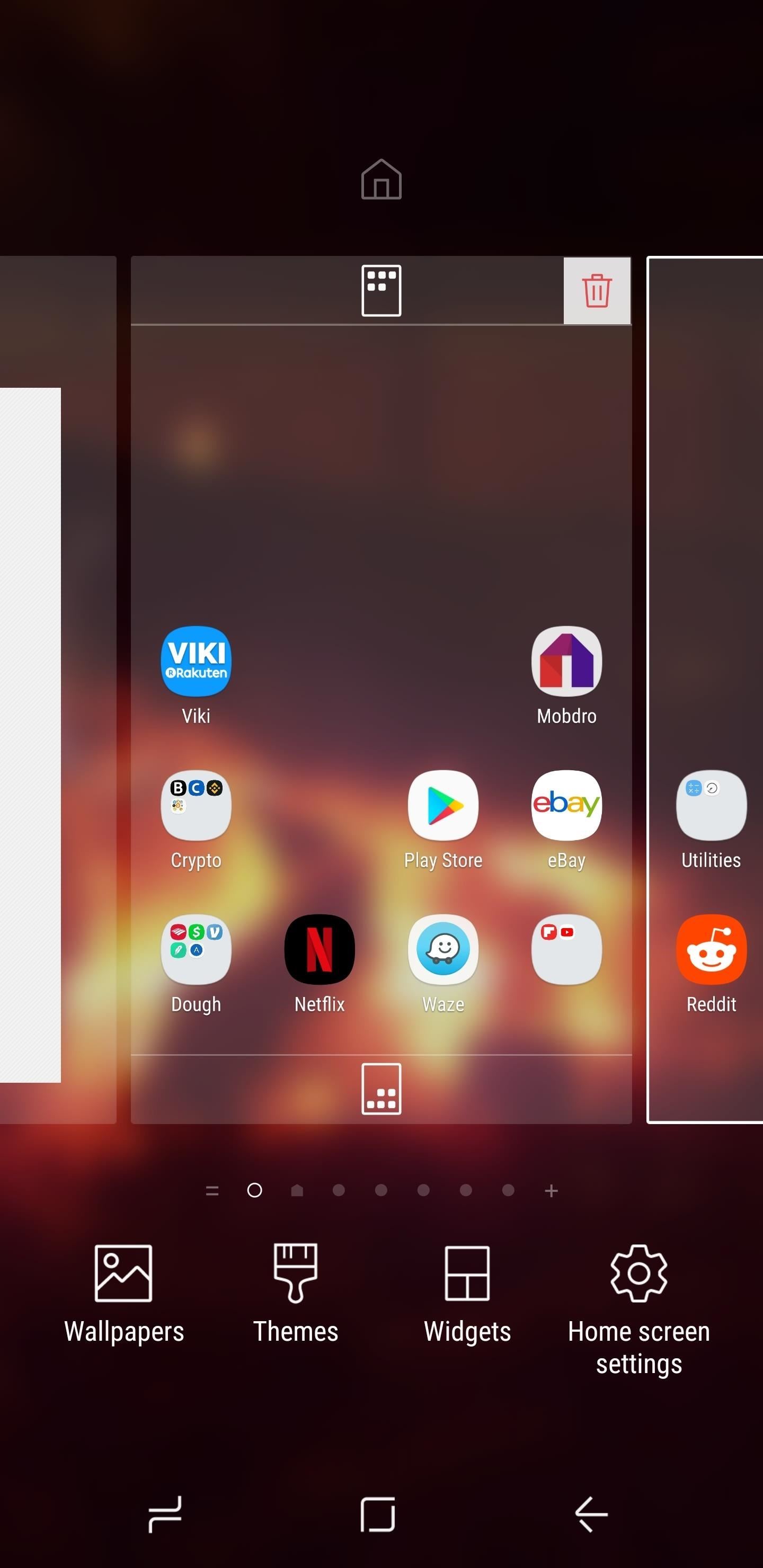
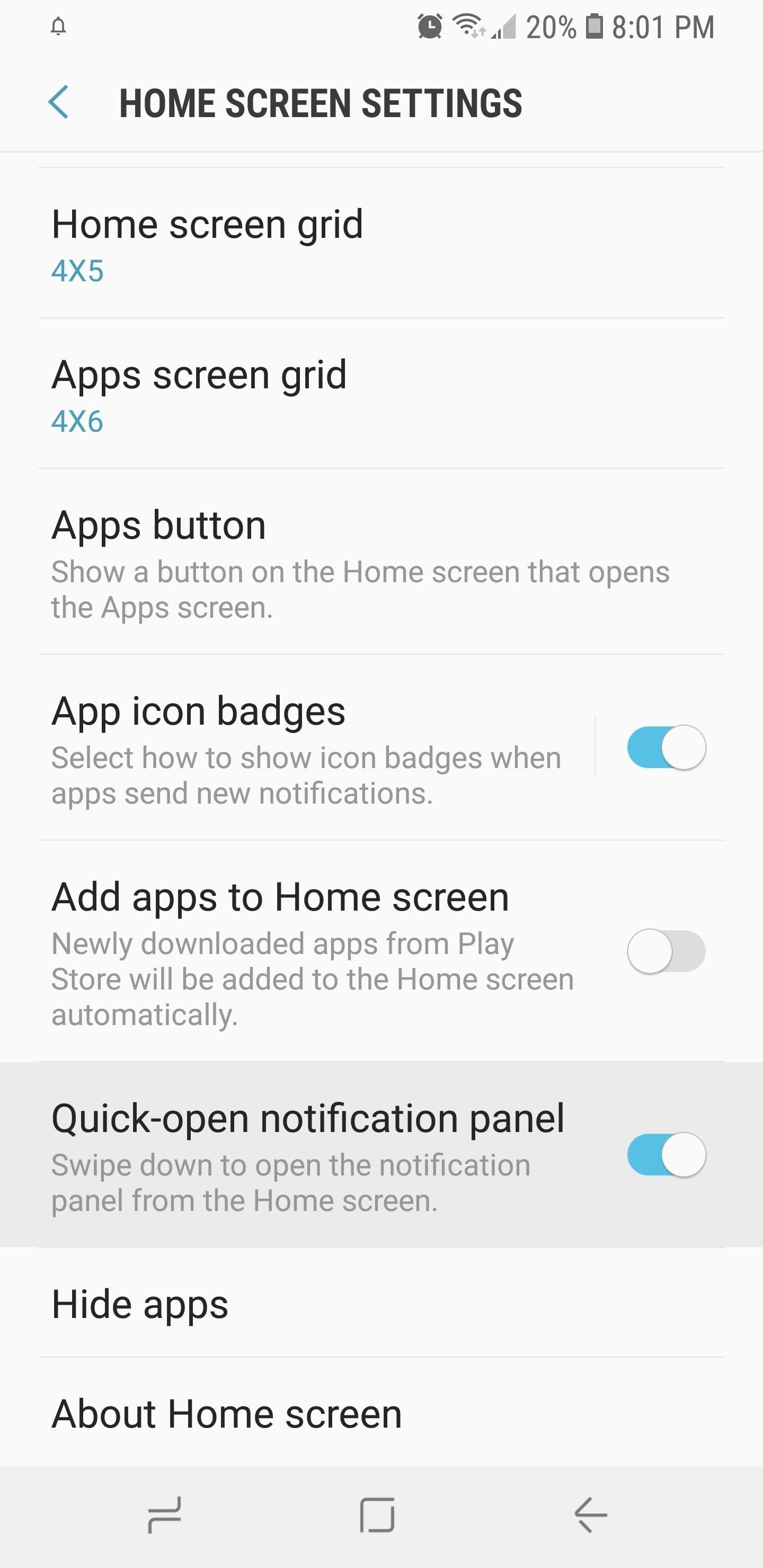
18. Anda Dapat Menggunakan Samsung Membayar Hampir Di Mana Saja
Samsung Pay adalah keajaiban teknologi modern. Jika Anda terbiasa Apple Pay atau Google Pay, layanan pembayaran seluler ini mengandalkan teknologi Near Field Communication (NFC). Ini berarti mereka hanya berfungsi saat terminal pembayaran juga mendukung NFC, yang sangat membatasi kegunaannya.
Samsung Pay juga mendukung NFC, tetapi ia juga memiliki teknologi yang dipatenkan yang disebut Magnetic Secure Transmission (MST). Singkatnya, MST mengirim data dalam bentuk sinyal magnetik untuk meniru gesekan kartu kredit di terminal – seperti kartu kredit nirkabel, sehingga untuk berbicara. Teknologi ini bekerja bahkan dengan terminal kartu kredit tertua.
Intinya, karena Samsung Pay menggunakan NFC dan MST untuk memproses pembayaran, Anda dapat menggunakannya secara praktis apa saja toko. Satu-satunya waktu Anda akan menemukan tempat yang tidak menerima Samsung Pay adalah ketika mereka hanya menggunakan uang tunai atau mereka memiliki terminal di mana pembaca magnetik berjarak lebih dari 3 inci dari tempat Anda dapat mengetuk telepon Anda.
19. Berbagai Pilihan Pengisi Daya Nirkabel yang Kompatibel
Galaxy perangkat yang memiliki fitur pengisian daya nirkabel – dari S6 ke S9 – kompatibel dengan Qi. Dan karena itu, ponsel Samsung dengan pengisian nirkabel memiliki susunan bantalan pengisian nirkabel yang sangat luas yang dapat digunakan. Jadi, jika Anda memiliki S7 dan sedikit terhambat oleh label harga resmi Samsung yang harganya hampir $ 50, jangan khawatir – Anda bisa menggunakan bantalan pengisian yang lebih murah asalkan sudah bersertifikat Qi.
20. Anda Dapat Menggunakan Google Assistant Alih-alih Bixby
Karena Bixby memiliki tombol perangkat keras khusus pada S8, Note 8, dan S9, Anda mungkin telah mengabaikan GalaxyAsisten virtual "lain". Tidak seperti kebanyakan lainnya smartphones di luar sana, flagships terbaru Samsung miliki dua asisten AI asli bawaan: Bixby dan Google Assistant. Untuk mencoba Asisten Google, cukup tekan lama tombol beranda virtual Anda dan mulailah mengajukan pertanyaan!
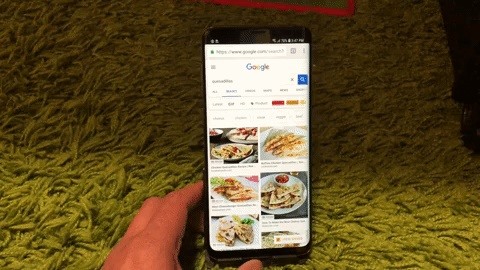
21. Lihat Kontrol Media dari Layar Kunci
Galaxy perangkat memiliki pintasan yang bagus yang memungkinkan Anda mengakses media secara instan untuk memutar, menjeda, atau menelusuri tanpa harus membuka kunci ponsel Anda. Anda dapat menggesek jam pada layar kunci untuk melihat kontrol media, dan bahkan jika Anda sedang tidak memutar musik, ini sebenarnya menunjukkan file audio atau video terakhir yang Anda mainkan, sehingga mudah untuk memulai musik lagi.
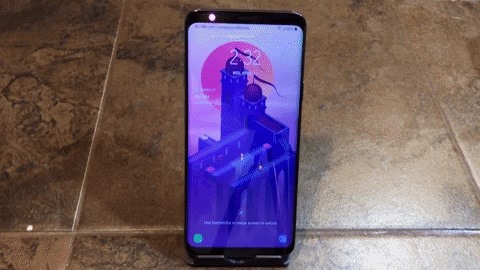
22. Buka Tab Baru dengan Cepat di Samsung Internet
Membuka tab baru biasanya melibatkan setidaknya dua langkah: Mengetuk tombol menu, lalu memilih "Tab baru." Samsung Internet memiliki solusi sederhana untuk mempersingkat proses ini – cukup tekan lama tombol tab di bagian bawah browser untuk segera membuka tab baru.
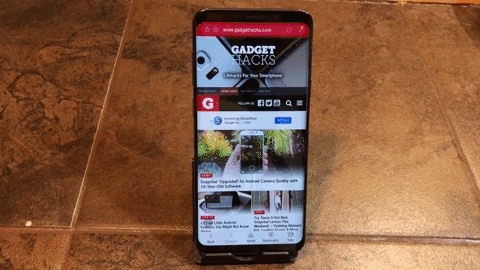
Gambar sampul dan tangkapan layar oleh Amboy Manalo /




